Teams有手机版,支持iOS和Android系统。用户可以在App Store或Google Play下载Microsoft Teams应用,登录后即可随时随地进行聊天、视频会议、文件共享和团队协作。手机版功能丰富,适合移动办公和远程沟通。
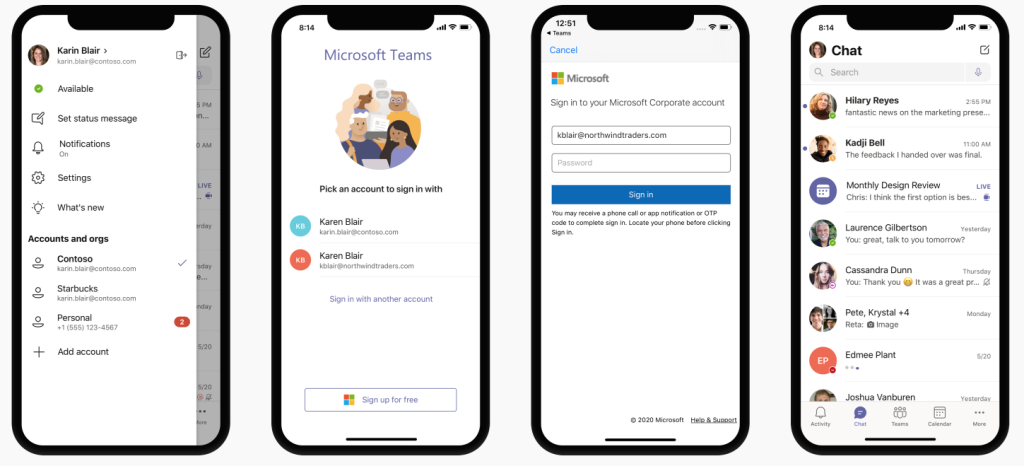
在App Store搜索Teams应用:打开iPhone或iPad上的App Store,点击下方的“搜索”栏,输入“Microsoft Teams”。在搜索结果中找到官方Microsoft Teams应用,注意识别微软官方发布,避免误下第三方仿冒应用。
点击获取并安装:在应用详情页点击“获取”按钮,系统会提示输入Apple ID密码或使用Face ID/Touch ID进行验证。验证通过后,Teams应用将自动下载安装到设备主屏幕。
首次打开并设置权限:安装完成后,点击主屏幕上的Teams图标打开应用。首次使用时,系统会提示是否授权访问通讯录、相机、麦克风和通知。建议根据个人需求合理授权,以便后续视频会议、语音通话和消息提醒功能的正常使用。
访问Google Play商店:在Android手机或平板上打开Google Play商店,在首页搜索框中输入“Microsoft Teams”,查找官方应用。部分品牌手机如未预装Google Play,可在应用商店或通过官方渠道获取Teams安装包。
选择官方版本点击安装:在应用详情页面确认开发者为Microsoft Corporation后,点击“安装”按钮。应用将自动下载并完成安装,安装过程需保持网络畅通,建议使用Wi-Fi以节省流量。
完成设置与首次登录:安装成功后,在应用列表或桌面点击Teams图标进入,首次使用会弹出一系列权限请求(如访问存储、麦克风、摄像头)。根据需要允许相应权限,输入微软账号(可用邮箱或手机号)登录,即可体验完整的移动办公和远程协作功能。
即时聊天与群组沟通:Teams手机版支持一对一聊天、群聊和团队频道消息,用户可以随时发送文本、表情、图片、语音和文件,满足日常沟通和项目协作需求。
语音视频会议和日程提醒:通过手机版Teams,用户可以直接发起或加入音视频会议,接收会议邀请和日程提醒。移动端支持会议中的举手、聊天、屏幕共享等互动功能,方便外出或出差时高效参与会议。
文件共享与文档协作:在手机上可以快速上传、下载、预览和编辑Word、Excel、PowerPoint等Office文档。支持与团队成员实时协作编辑文件,也可接收和发送各种格式的附件,提升远程办公效率。
界面布局与操作体验:手机版Teams采用移动端适配的界面布局,操作以手势点击和滑动为主,更加适合单手使用和碎片化场景。电脑版则以窗口式多栏布局为主,功能分区更细,适合多任务处理。
功能完整性与差异化:虽然移动端涵盖了绝大多数核心功能,但部分高级管理、会议录制、白板协作和深度集成的第三方应用功能主要集中在电脑版。对于复杂的团队管理、内容制作或多窗口协作,电脑版更为高效。
消息通知与便捷性:手机版最大优势在于随时随地都能收到消息提醒和会议推送,即使离开办公桌也能保持高效沟通。支持深度系统集成,例如通过移动设备的推送通知快速响应,或直接在通话和应用之间切换,极大提升灵活性和移动办公体验。
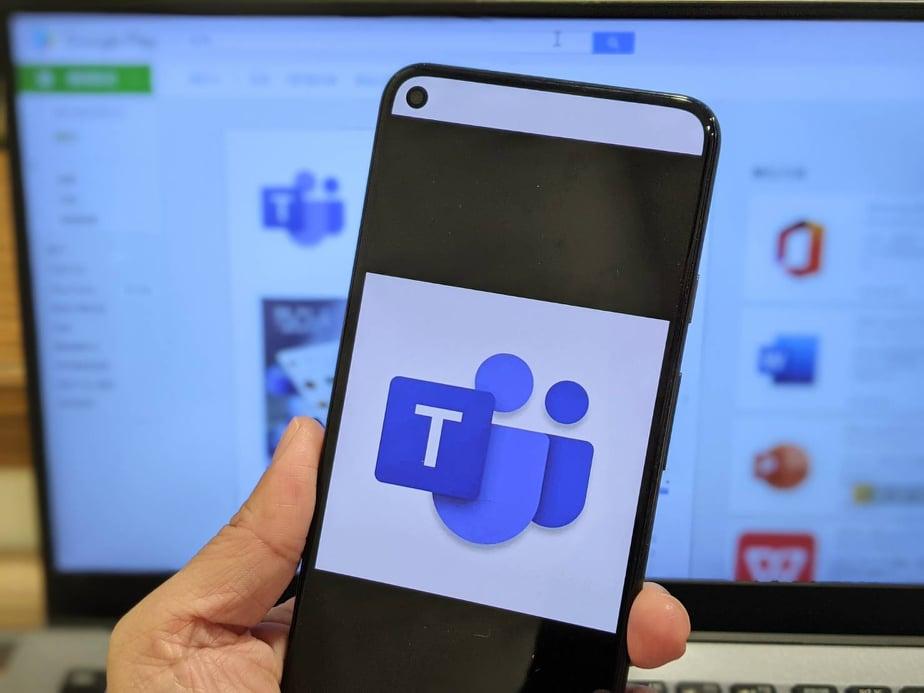
选择登录方式页面:打开Teams手机版后,初始界面会提示用户输入账号。此处可直接输入与Microsoft Teams绑定的手机号或常用邮箱,两者均支持登录,适应不同用户的使用习惯。
短信验证码与邮箱验证流程:输入手机号时,系统会自动发送短信验证码进行身份验证;使用邮箱登录则需要输入密码,部分用户还会收到邮箱验证码或多重身份认证请求,增强账户安全。
支持个人、企业和学校账号:无论是个人注册账号还是企业、学校分配的账号,均可通过手机号或邮箱方式登录。根据账号类型,Teams会自动识别所需的权限和团队信息,保障工作与学习的顺利衔接。
添加多个账号功能:Teams手机版支持添加并管理多个账号,适用于用户拥有个人、工作和教育等多种身份。通过“设置”-“账户”-“添加账号”即可轻松添加新账户,无需频繁退出重登。
便捷切换账号使用场景:在应用设置页面或主界面下拉菜单中,用户可快速切换不同账号。适合同时管理公司与个人事务,或临时参与不同项目和组织的沟通协作,确保信息不混淆。
同步管理和消息推送:所有已登录的账号均可收到各自的消息通知和会议提醒。切换账号不会影响未读信息,用户可自由选择主用账户进行集中处理,也可分别查看和回复不同团队的消息,提升协作效率和时间管理能力。
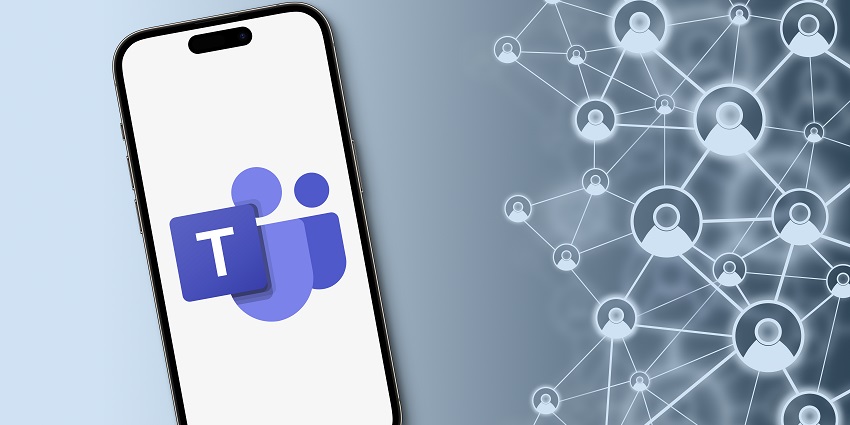
快速发起新会议:在Teams手机版主界面点击下方“会议”或“日历”标签,选择“发起会议”按钮。可以直接创建即时会议,也可以预约定时会议,填写会议主题、参与者和时间后,一键邀请成员参与。
一键加入已安排会议:收到会议邀请后,用户只需在手机端点击通知或会议日程中的“加入”按钮即可快速进入会议室。无需输入会议ID或密码,支持直接通过推送提醒或日历提醒便捷入会。
支持多种入会场景:无论是团队频道会议、私聊发起的临时会议,还是企业外部的网络研讨会,移动端均可流畅接入。系统自动适配网络环境,保障音视频会议清晰稳定,适合移动办公和出差场景。
启动屏幕共享功能:在会议界面底部工具栏,点击“更多操作”图标,选择“共享”或“共享屏幕”选项。首次操作时,系统会弹出权限请求,需允许Teams访问屏幕录制权限。
灵活选择共享内容类型:用户可以选择共享整个手机屏幕,也可以只分享特定应用页面或文档。屏幕共享时,参会者将实时看到你的操作过程,适用于演示PPT、浏览网页或讲解App操作等多样化需求。
实时互动与协作体验:在屏幕共享过程中,可同时进行语音讲解、实时答疑和文件批注。其他参会者可通过语音、文字等方式与主讲人互动,提升远程协作和培训的专业体验。屏幕共享完成后,点击“停止共享”即可回到常规会议界面。
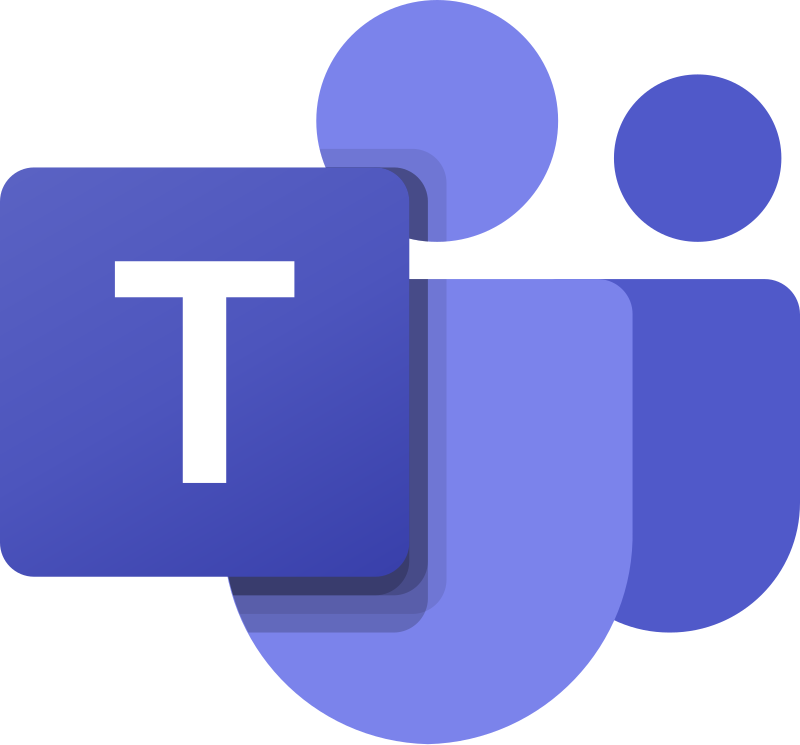
聊天和频道内上传文件:在Teams手机版的聊天窗口或团队频道页面,点击输入框旁的“+”号或“附件”图标,选择“上传文件”。可直接从手机相册、文件管理器或云盘中选取要分享的文件,实现快速上传并与团队成员共享。
下载文件到本地存储:收到团队成员分享的文件后,点击文件名称或附件,系统会弹出“下载”或“打开”选项。用户可将文件直接下载到手机本地存储,方便离线查阅或后续编辑,支持多种主流文档和图片格式。
多渠道文件共享能力:Teams手机版不仅支持本地文件上传,还能与OneDrive等云存储服务无缝集成,用户可选择“从云盘上传”实现云端资料共享。所有上传的文件自动同步到团队空间,确保团队成员第一时间获取最新资料。
内置文档预览功能:收到Word、Excel、PowerPoint等Office文档时,Teams手机版内置预览器可直接打开并浏览内容,无需下载第三方应用,极大提升阅读效率。
在线协作编辑体验:对重要文件需要协同处理时,用户可选择“在线编辑”功能,与团队成员同步修改文档。编辑界面直观简洁,所有变更实时保存,支持多用户共同参与批注、修订与讨论。
多格式文件管理便捷:无论是常见的Office文档、PDF,还是图片和音频,Teams手机版都能高效管理和归档。用户可通过文档分类、搜索和收藏等方式,快速定位所需资料,并支持文档批量转发或转存至云盘,满足移动办公多样化需求。
Teams手机版支持哪些系统?
Teams手机版功能和电脑版一样吗?
如何解决Teams手机版无法登录的问题?